Total Commander一款好用的文件管理软件,内置各种压缩与解压缩工具,可以在这里便捷的管理照片、书签、文件系统和设备中安装的应用等文件,你可以按照自己的内心想法进行设置,以更大程度的提升用户的工作效率。
Total Commander怎么使用
1、打开totalcommander
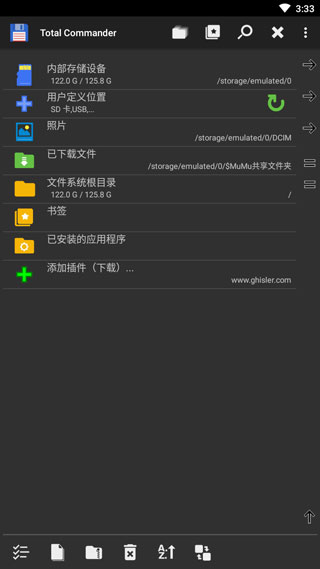
2、点击左上角三个点
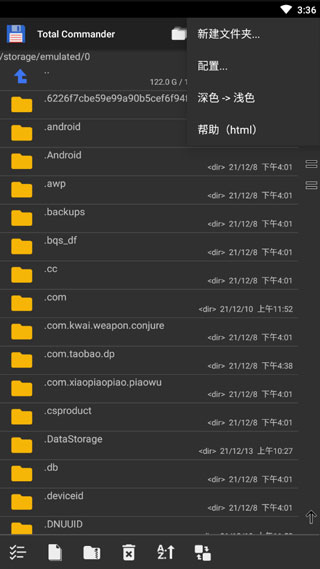
3、点击新建,你可以新建一个手机文件夹
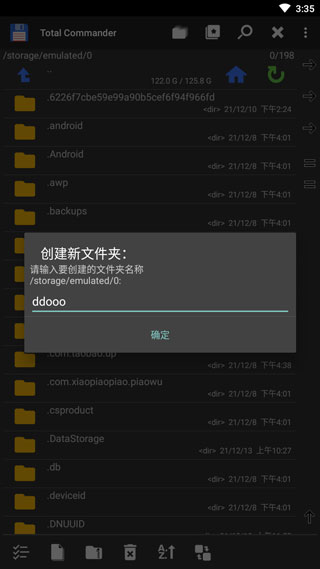
4、建好后你可以通过查找功能找到它,并存储文件
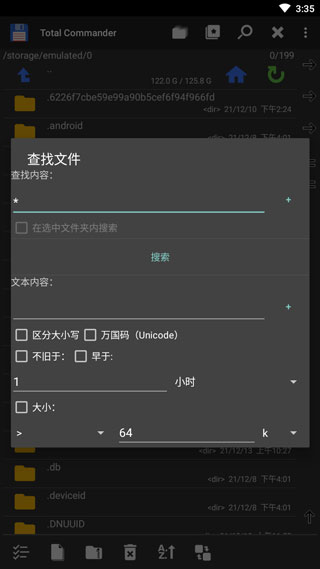
5、还可以点击配置,进行软件的基本设置
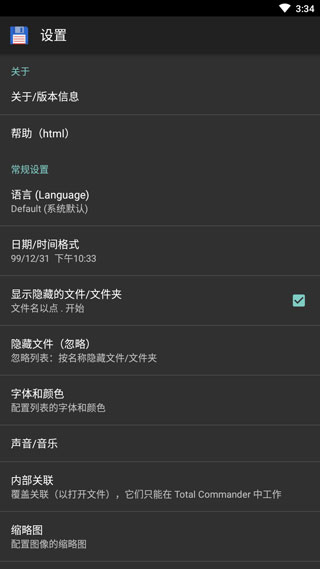
6、如果不会使用的话,你还可以点击帮助,查看软件的基本使用方法
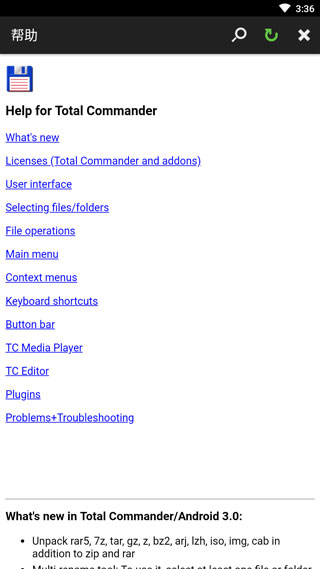
Total Commander怎么设置中文
1、打开Total Commander应用后显示的英文,可以先点击主界面右上角的菜单,选择【Configure】
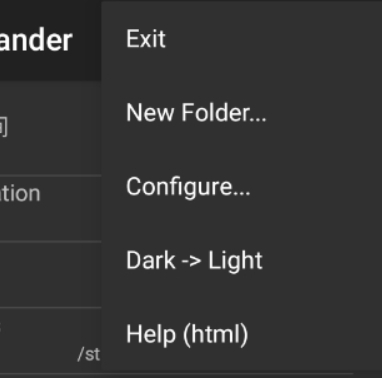
2、在【Language】就中选择【简体中文】即可。最后返回页面就能是中文页面了
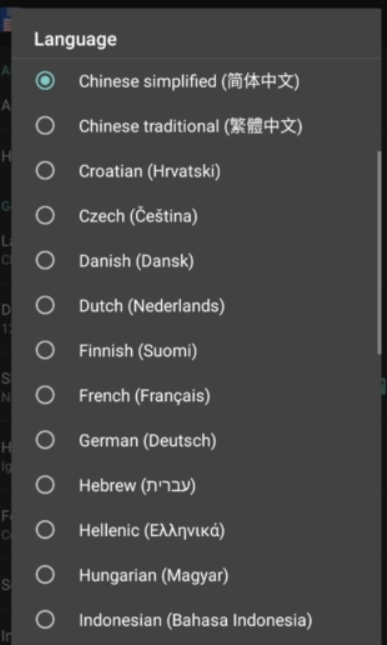
Total Commander怎么批量修改文件名
1、在Total Commander中批量改文件名,可以先通过长按文件图标来选择要批量改名的文件
2、通过长按任意文件弹出菜单,选择里面的【多重命名工具】
3、重命名工具里面你就可以设置名称,支持正则表达式和路径替换,设置好后,点击开始即可
4、注意重命名工具支持另存为或者删除操作
Total Commander常见问题
1、文件无法正常排序,中文与数字混合的文件名排序混乱
进入“配置-选项-显示-排序方法”,选择“自然排序”模式,按字符代码和数字规则排序
2、桌面文件访问失败,软件无法识别或操作桌面文件
在工具栏右键选择“更改”,添加命令cd %$DESKTOP%(注意DESKTOP需大写),保存后通过工具栏按钮快速访问。
3、插件安装失败,插件解压后无法正常使用
确保插件文件放置于软件主目录下,而非子文件夹;检查插件是否与当前版本兼容
4、远程连接失败,FTP/SFTP连接提示“认证失败”或“连接超时”
检查服务器地址、端口、用户名及密码是否正确
确认网络防火墙未拦截连接请求
尝试更换网络环境(如从Wi-Fi切换至移动数据)重试
版本日志 查看历史日志>>
Total Commander更新内容
v3.60b5d版本
-编辑器:让用户打开任何大小的文本文件后,显示警告“内存不足”与选项“重试”
-媒体播放器:新的上下文菜单项共享音轨(发送到)
-在主程序中以缩略图显示音乐文件的专辑封面(可选)
-文件列表:显示大小与更多的数字在可能的地方
-上下文菜单:“发送到”/“打开”对话框现在允许您为常用的应用程序设置书签(显示在最顶部)

推荐评语
超好用的文件管理软件,让你的手机文件更便捷